“บุคคลนี้ไม่พร้อมใช้งานบน Messenger” หมายความว่าอย่างไร

เรียนรู้เกี่ยวกับสถานการณ์ที่คุณอาจได้รับข้อความ “บุคคลนี้ไม่พร้อมใช้งานบน Messenger” และวิธีการแก้ไขกับคำแนะนำที่มีประโยชน์สำหรับผู้ใช้งาน Messenger

คุณต้องการปรับปรุงสถานะ Twitch ของคุณและรับตัวตนออนไลน์ที่สดใหม่หรือไม่? การเปลี่ยนชื่อผู้ใช้และชื่อที่แสดงของ Twitch สามารถกำหนดแบรนด์ของคุณได้ใหม่และช่วยให้คุณเชื่อมต่อกับผู้ชมได้อย่างมีประสิทธิภาพมากขึ้น ในบทความนี้ เราจะแนะนำคุณเกี่ยวกับวิธีเปลี่ยนชื่อผู้ใช้ Twitch และชื่อที่แสดงของคุณอย่างรวดเร็วและง่ายดาย
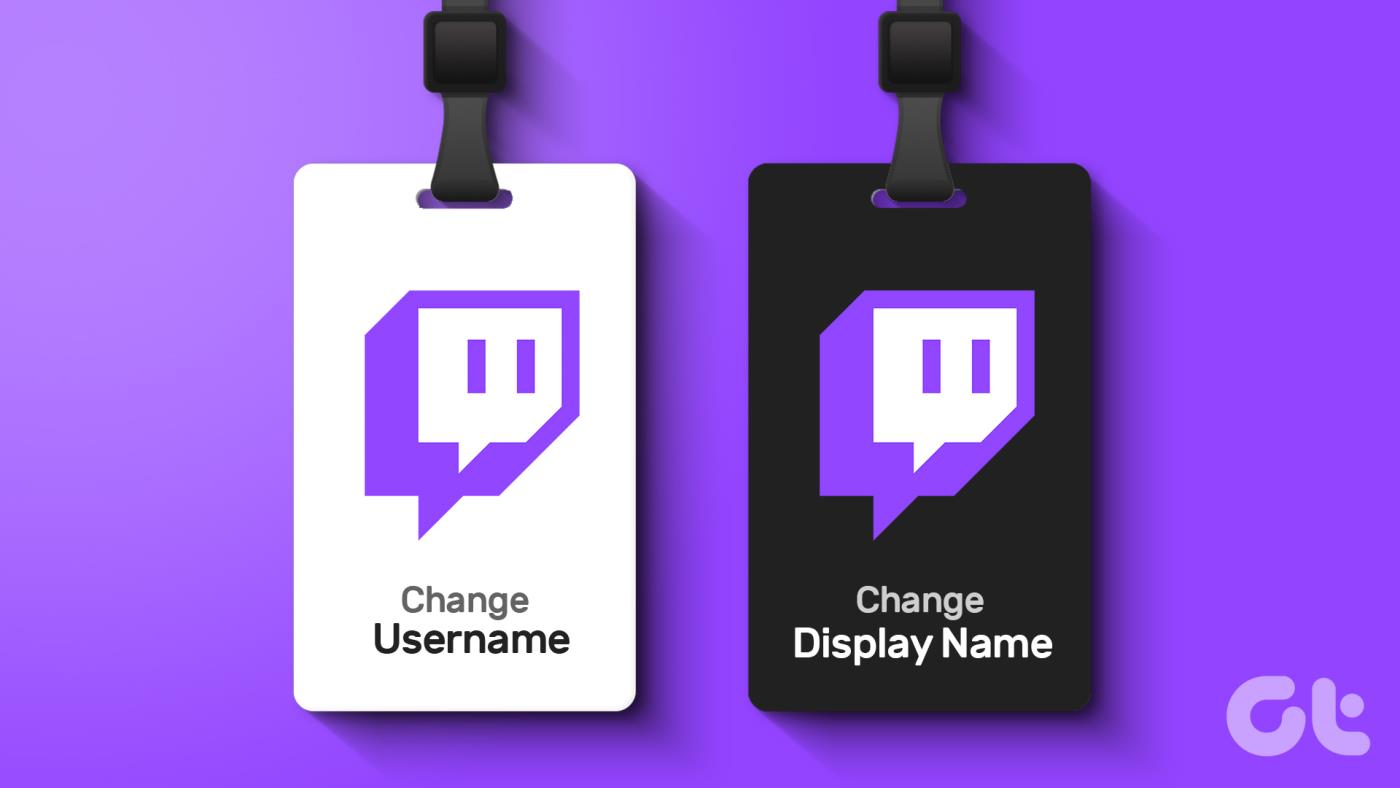
บางทีชื่อผู้ใช้ปัจจุบันของคุณอาจใหญ่กว่าคุณ หรือคุณกำลังเปลี่ยนโฉมตัวเองและต้องการชื่อที่ดีกว่าเพื่อสะท้อนถึงแบรนด์ของคุณ ไม่ว่าจะด้วยเหตุผลใดก็ตาม มาเจาะลึกและช่วยเปลี่ยนชื่อของคุณบน Twitch กันดีกว่า
ก่อนที่จะเปลี่ยนชื่อผู้ใช้ Twitch ของคุณ มีสิ่งสำคัญบางประการที่ต้องพิจารณา
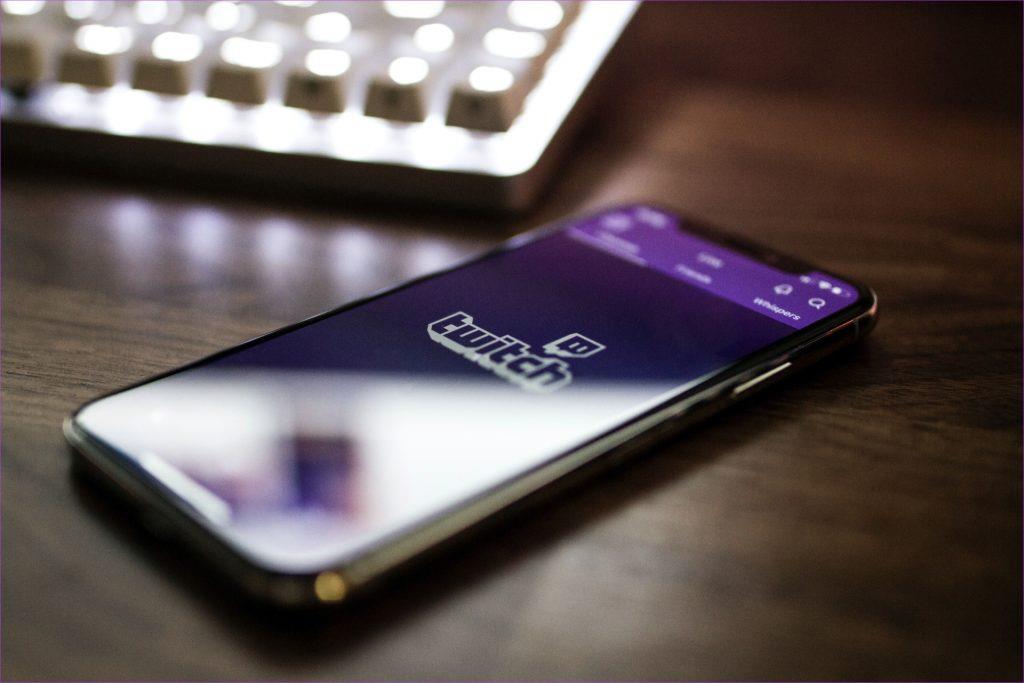
ก่อนตัดสินใจ ให้พิจารณาถึงผลกระทบและผลกระทบทั้งหมดที่กล่าวมาข้างต้นจากการเปลี่ยนชื่อผู้ใช้ Twitch และชื่อที่แสดงของคุณ เมื่อทราบแล้ว เรามาเริ่มขั้นตอนกัน
วิธีเปลี่ยนชื่อผู้ใช้ Twitch ของคุณ
การเปลี่ยนชื่อผู้ใช้ Twitch ของคุณนั้นค่อนข้างตรงไปตรงมาในการดำเนินการ ด้วยการคลิก/แตะไม่กี่ครั้ง คุณสามารถอัปเดตชื่อผู้ใช้ของคุณและสร้างตัวตนออนไลน์ของคุณบน Twitch ต่อไปได้
ก่อนที่เราจะเริ่มต้นขั้นตอนต่างๆ เราต้องการย้ำอีกครั้งว่าคุณสามารถเปลี่ยนชื่อผู้ใช้ของคุณได้ทุกๆ 60 วัน เอาล่ะ มาถึงขั้นตอนต่างๆ กันเลย
บนเบราว์เซอร์เดสก์ท็อป
ขั้นตอนที่ 1 : เปิดเว็บไซต์ Twitch บนเบราว์เซอร์ที่คุณต้องการและเข้าสู่ระบบด้วยข้อมูลประจำตัวบัญชีของคุณ
ขั้นตอนที่ 2 : เมื่อเข้าสู่ระบบแล้ว ให้คลิกไอคอนโปรไฟล์ที่มุมขวาบน
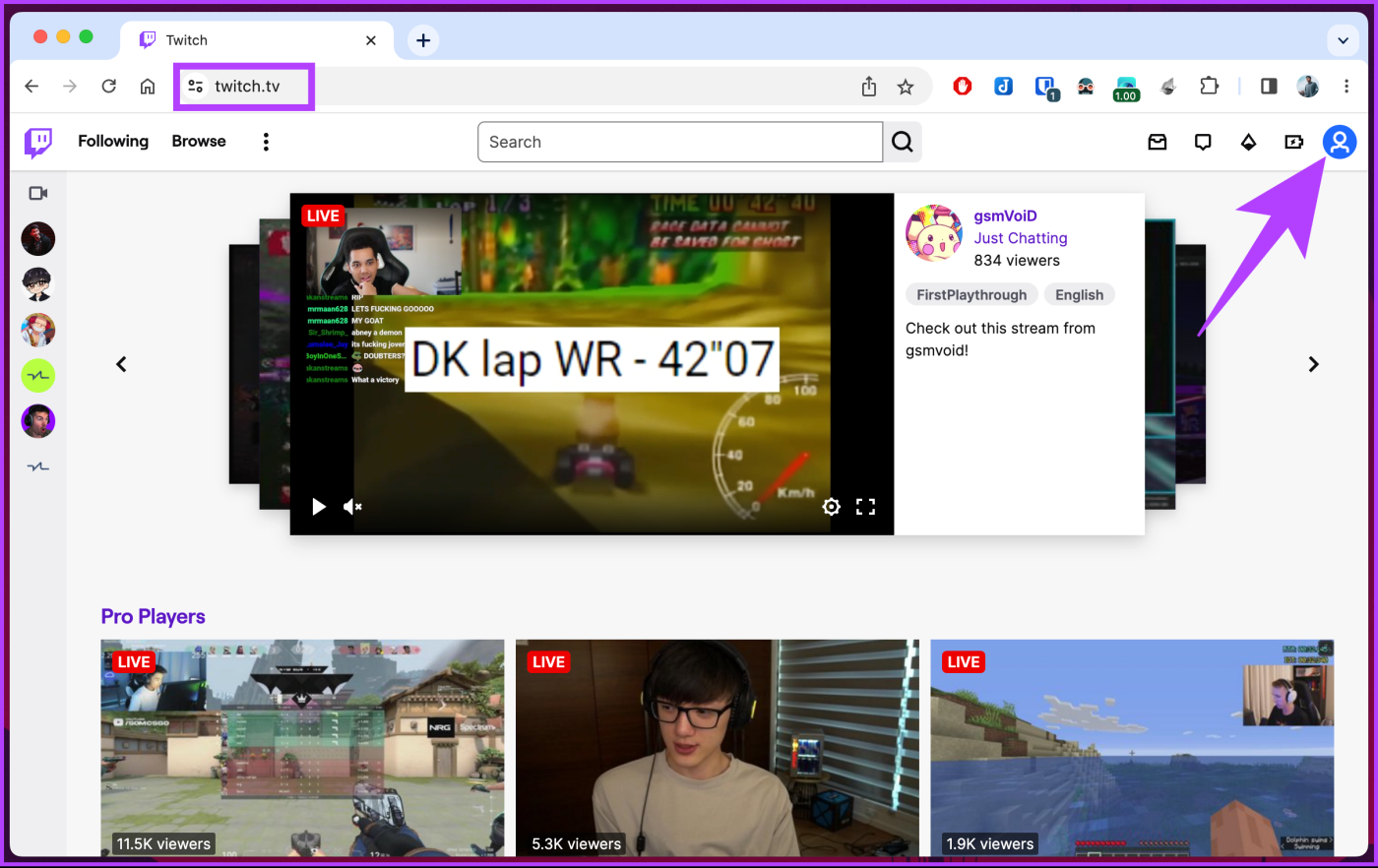
ขั้นตอนที่ 3 : จากเมนูแบบเลื่อนลง เลือกการตั้งค่า
คุณจะถูกนำไปที่หน้าการตั้งค่าบัญชี
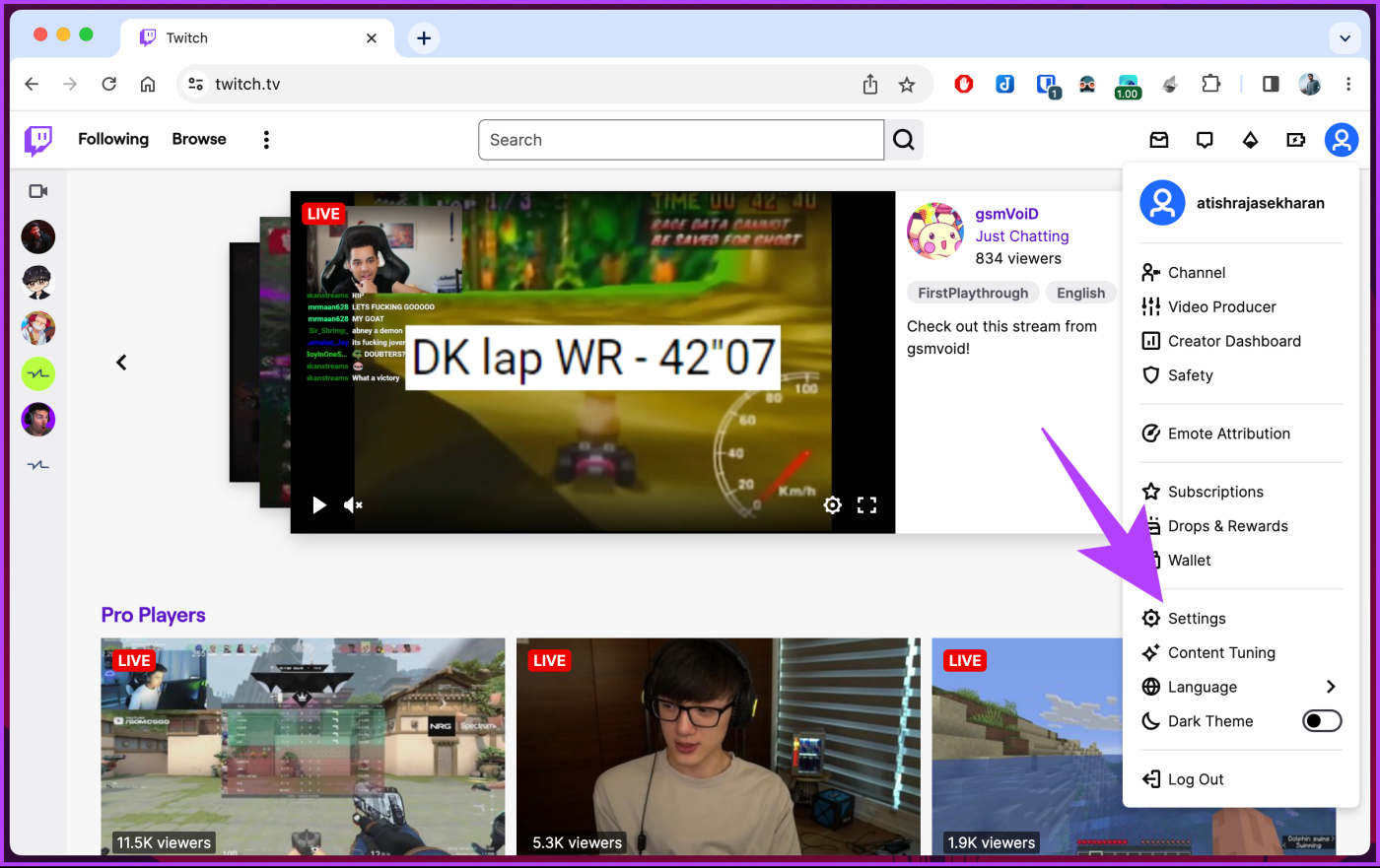
ขั้นตอนที่ 4 : เลื่อนไปที่ส่วนการตั้งค่าโปรไฟล์ใต้แท็บโปรไฟล์ และคลิกที่ไอคอนดินสอถัดจากชื่อผู้ใช้
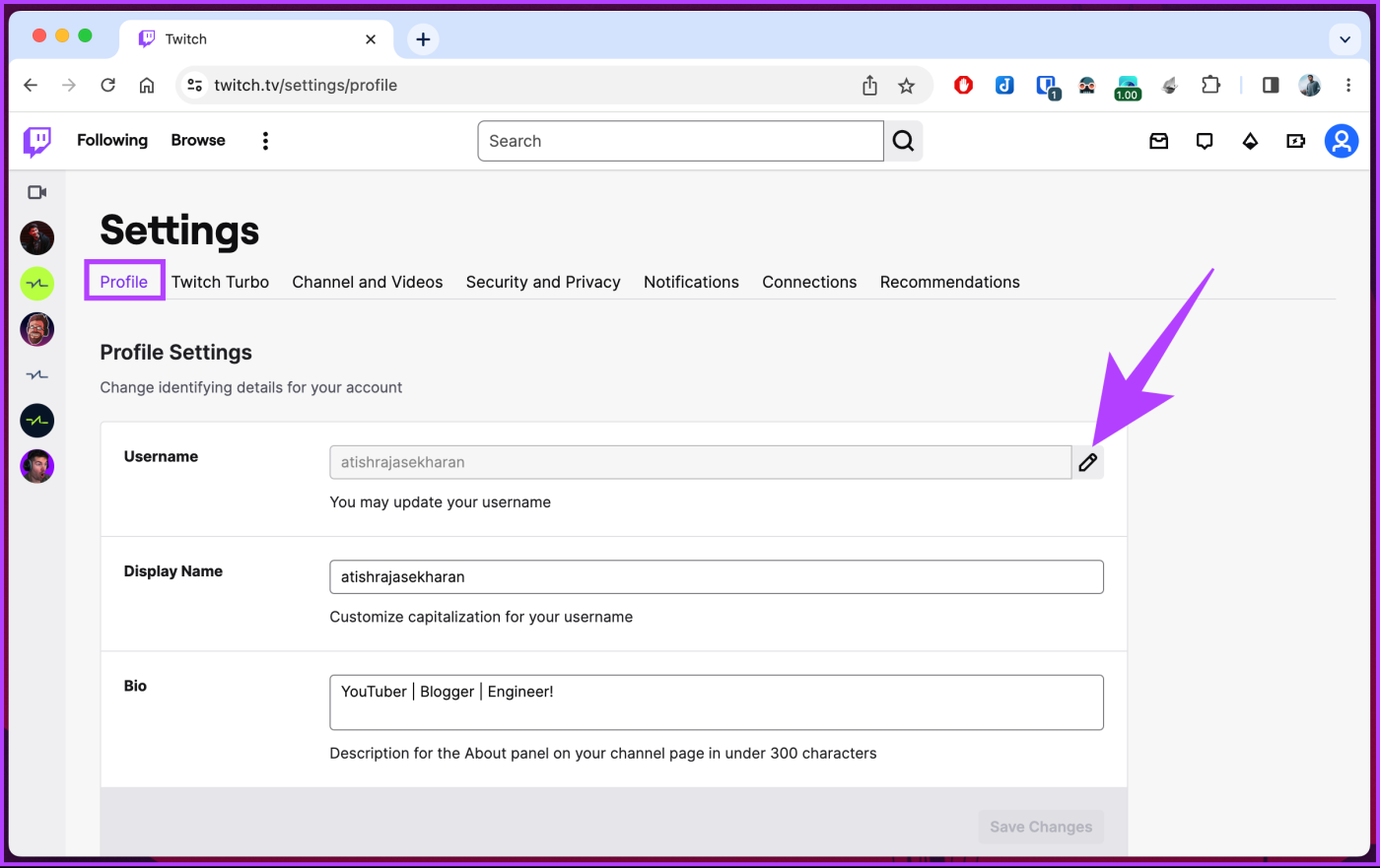
ขั้นตอนที่ 5 : ในป๊อปอัปเปลี่ยนชื่อผู้ใช้ ให้พิมพ์ชื่อผู้ใช้ใหม่ของคุณ และหากมีให้คลิกอัปเดต
หมายเหตุ : หากชื่อผู้ใช้แสดงเป็นไม่พร้อมใช้งาน คุณไม่มีทางเลือกนอกจากปรับแต่งชื่อใหม่ที่พิมพ์และตรวจสอบความพร้อม
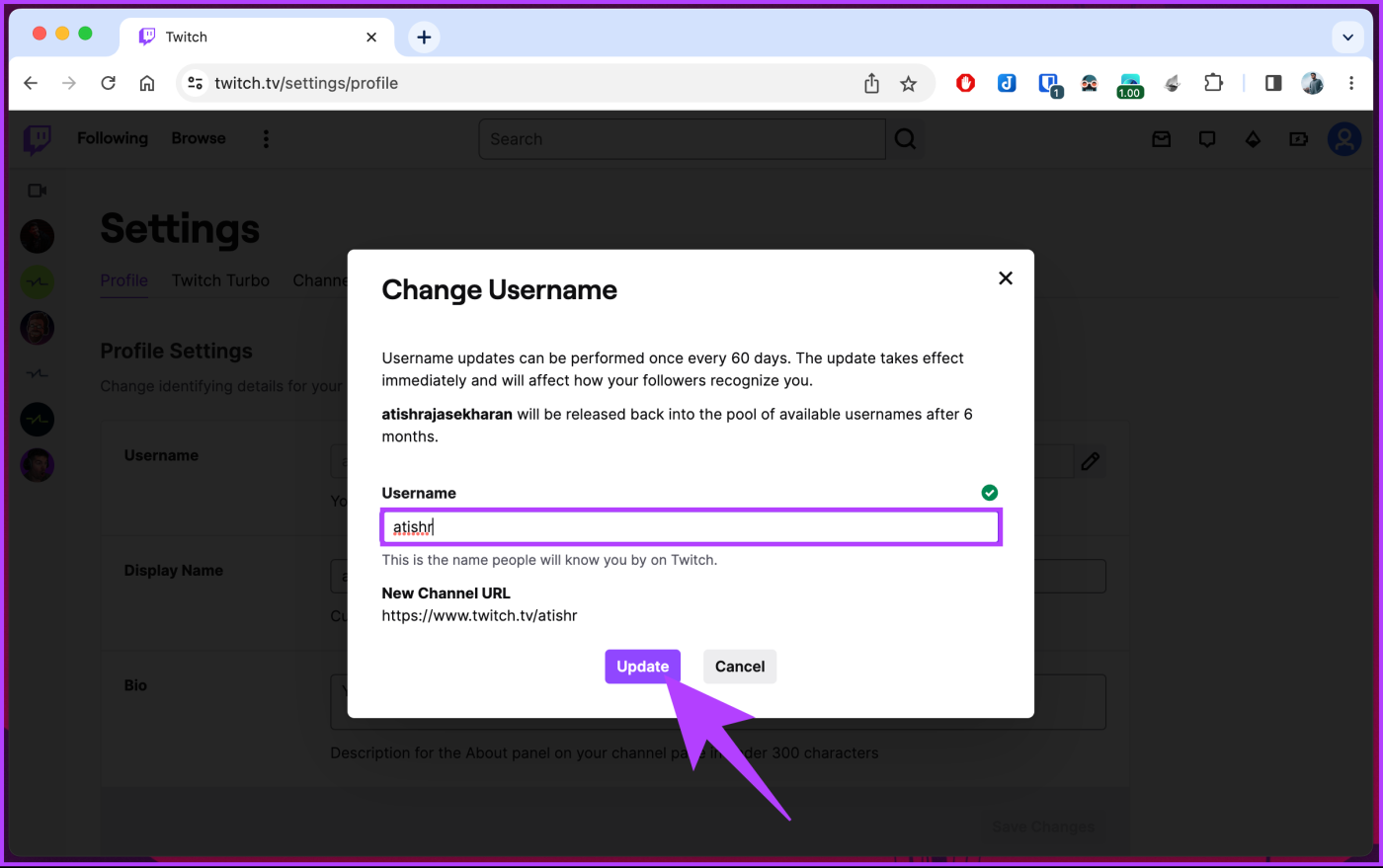
แค่นั้นแหละ. การอัปเดตชื่อผู้ใช้จะมีผลทันทีโดยไม่มีการเปลี่ยนเส้นทางจากลิงก์ Twitch ที่แชร์ก่อนหน้านี้บนโซเชียลมีเดีย คุณจะต้องกระจายข่าวเกี่ยวกับชื่อผู้ใช้ Twitch ใหม่ของคุณ
หากคุณไม่ใช่ผู้ใช้เดสก์ท็อป Twitch แต่ต้องการเปลี่ยนชื่อผู้ใช้บนมือถือ คุณสามารถใช้แอป Twitch ได้ อ่านต่อไป.
อ่านเพิ่มเติม : วิธีเพิ่มหรือเปลี่ยนรูปโปรไฟล์ Twitch
บนแอป Twitch บนมือถือ
ขั้นตอนที่ 1 : เปิดแอป Twitch และแตะไอคอนโปรไฟล์ที่มุมซ้ายบน
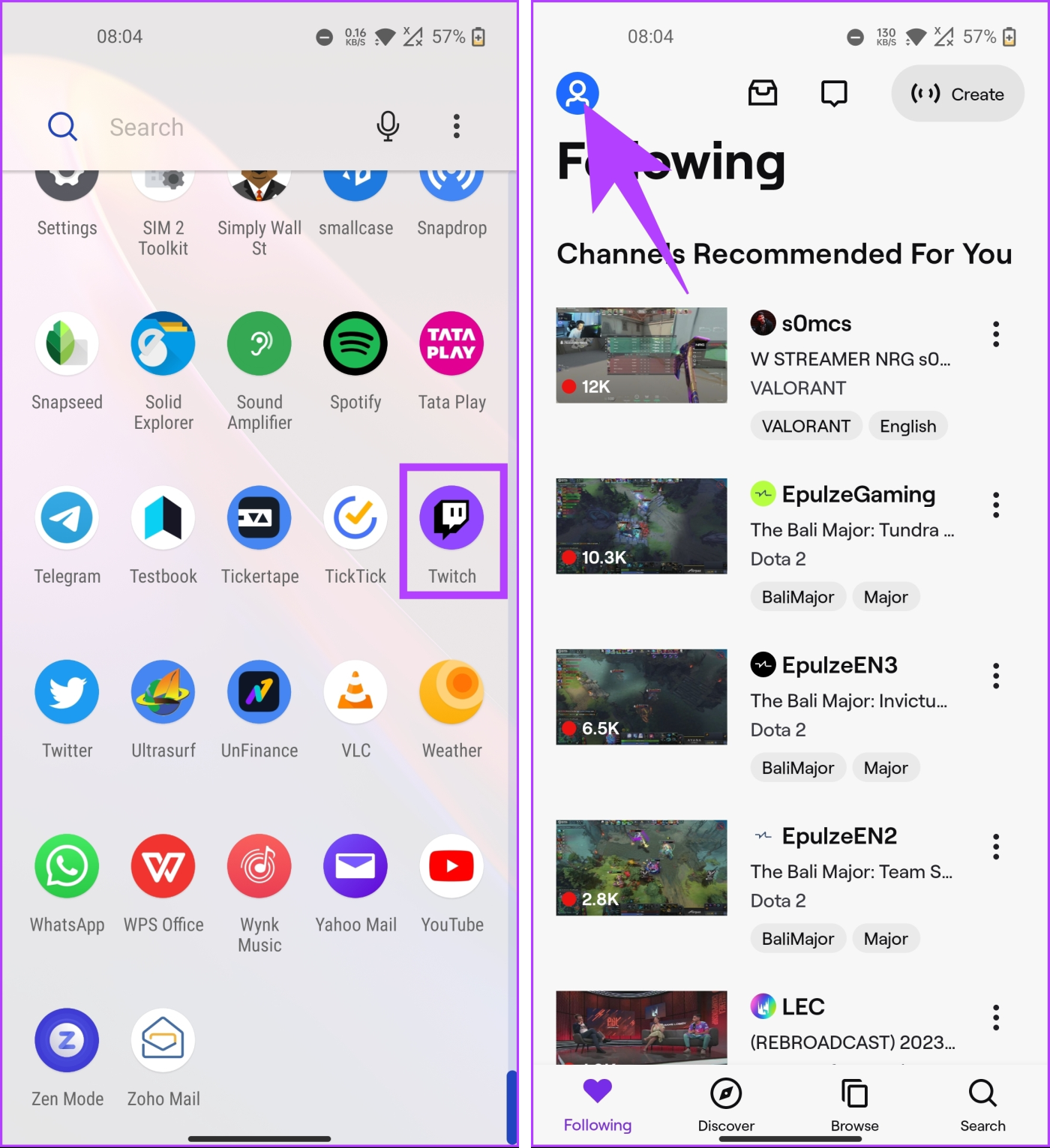
ขั้นตอนที่ 2 : จากหน้าจอบัญชี เลือกการตั้งค่าบัญชี ในหน้าจอถัดไป ให้แตะที่บัญชี
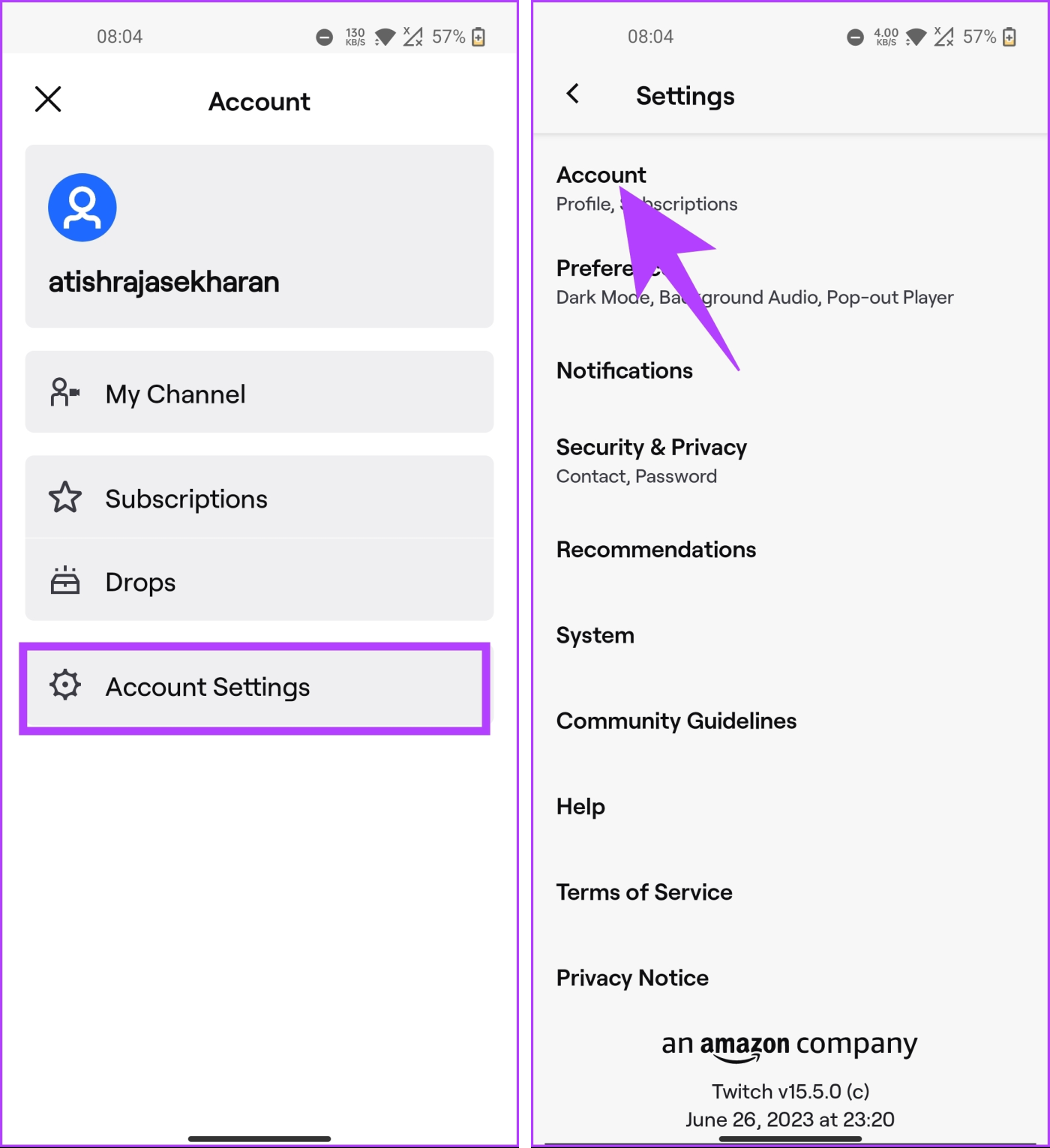
ขั้นตอนที่ 3 : ในหน้าบัญชี เลือกตัวเลือกแก้ไขโปรไฟล์ ตอนนี้เลื่อนลงไปที่ส่วนเกี่ยวกับแล้วแตะที่ชื่อผู้ใช้
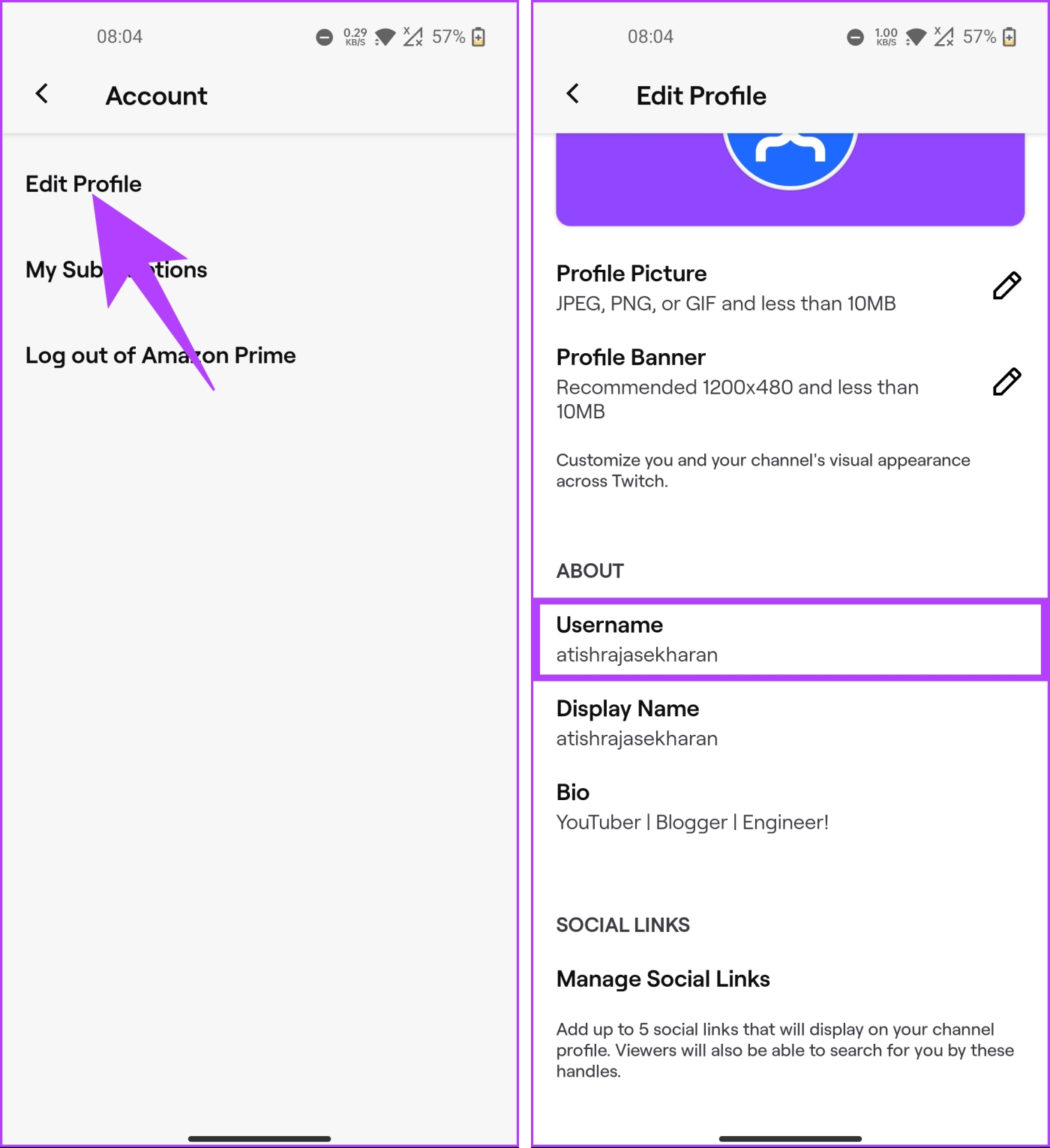
ขั้นตอนที่ 4 : แตะที่เปลี่ยนชื่อผู้ใช้ และในหน้าจอถัดไป ให้พิมพ์ชื่อผู้ใช้ใหม่ของคุณแล้วแตะที่บันทึกที่มุมขวาบนเพื่อทำการเปลี่ยนแปลง
หมายเหตุ : หากชื่อผู้ใช้แสดงเป็นไม่พร้อมใช้งาน คุณจะต้องปรับแต่งชื่อผู้ใช้ที่คุณพิมพ์และตรวจสอบความพร้อม
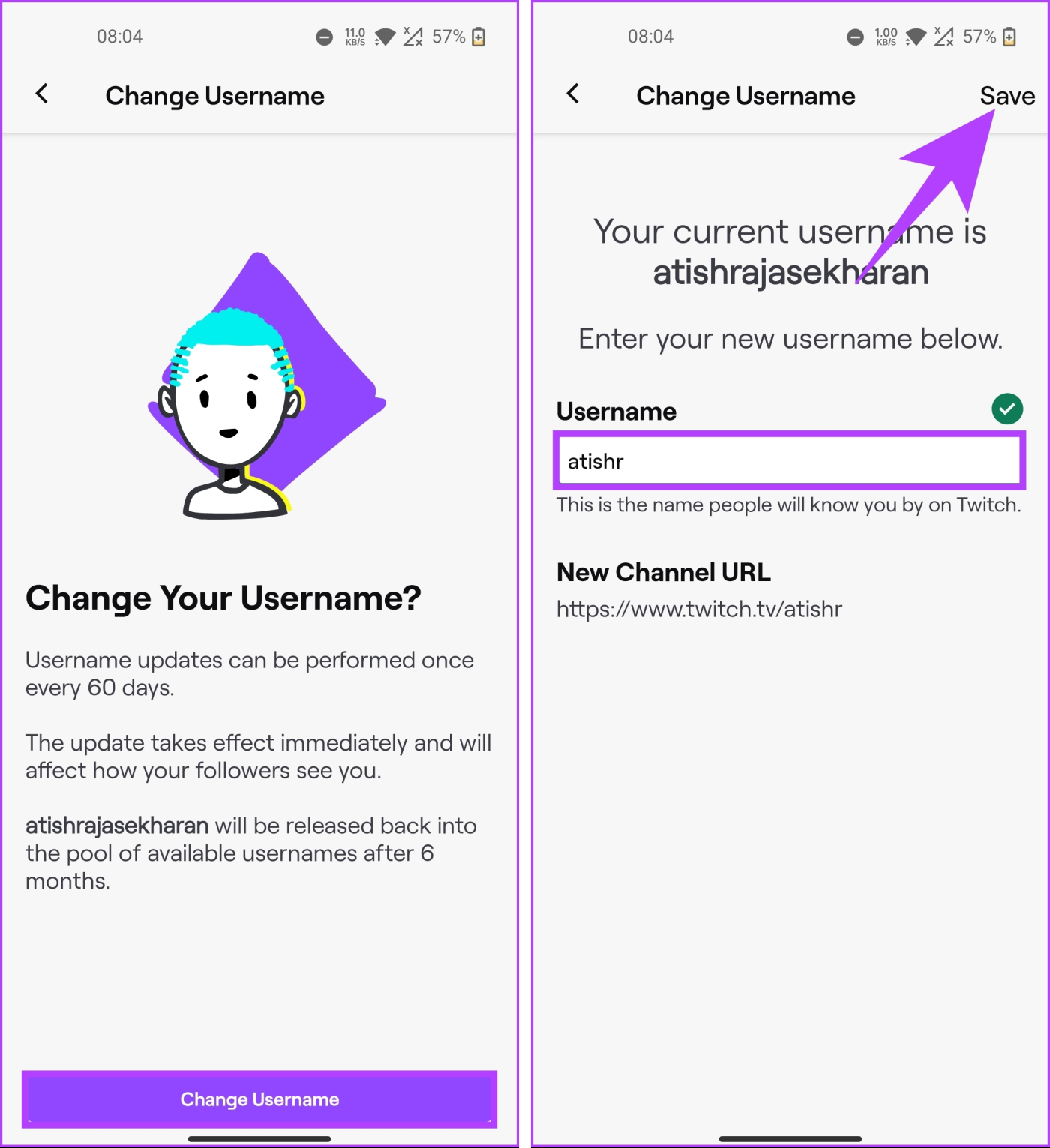
ไปแล้ว. คุณได้ย้ายไปยังชื่อผู้ใช้ใหม่บน Twitch สำเร็จแล้ว ที่กล่าวว่าหากไม่ใช่ชื่อผู้ใช้ที่คุณต้องการเปลี่ยนหรือบางทีคุณอาจต้องการเปลี่ยนชื่อที่แสดงพร้อมกับการเปลี่ยนชื่อที่แสดง โปรดอ่านต่อ
อ่านเพิ่มเติม : วิธีทำให้ใครบางคนเป็น mod บน Twitch
คุณสามารถเปลี่ยนชื่อที่แสดงบน Twitch ได้ไหม
ในทางเทคนิค คุณสามารถปรับแต่งชื่อที่แสดง Twitch ของคุณได้ อย่างไรก็ตาม ไม่สามารถแตกต่างจากชื่อผู้ใช้ของคุณได้ สับสน? คุณสามารถเปลี่ยนตัวพิมพ์ใหญ่ของตัวอักษรในชื่อที่แสดงของ Twitch เท่านั้น คุณไม่สามารถเปลี่ยนชื่อได้
หากคุณยังคงต้องการดำเนินการต่อ เรามาเริ่มด้วยขั้นตอนสำหรับเดสก์ท็อปกันดีกว่า
บนเบราว์เซอร์เดสก์ท็อป
ขั้นตอนที่ 1 : เปิด Twitch บนเบราว์เซอร์ที่คุณต้องการและเข้าสู่ระบบด้วยข้อมูลประจำตัวบัญชีของคุณ
ขั้นตอนที่ 2 : เมื่อเข้าสู่ระบบแล้ว ให้คลิกไอคอนโปรไฟล์ที่มุมขวาบน
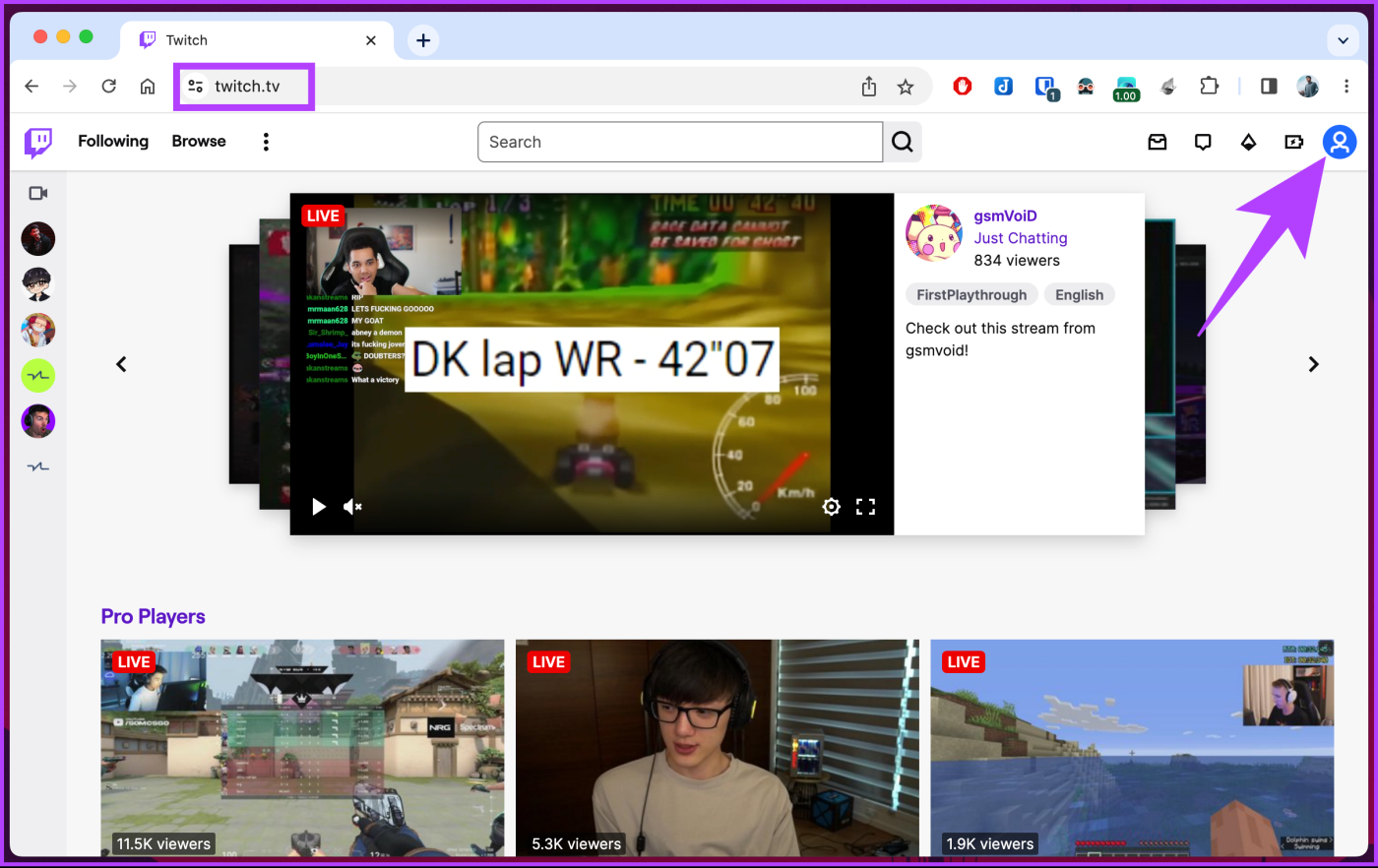
ขั้นตอนที่ 3 : จากเมนูแบบเลื่อนลง เลือกการตั้งค่า
คุณจะถูกนำไปที่หน้าการตั้งค่าบัญชี
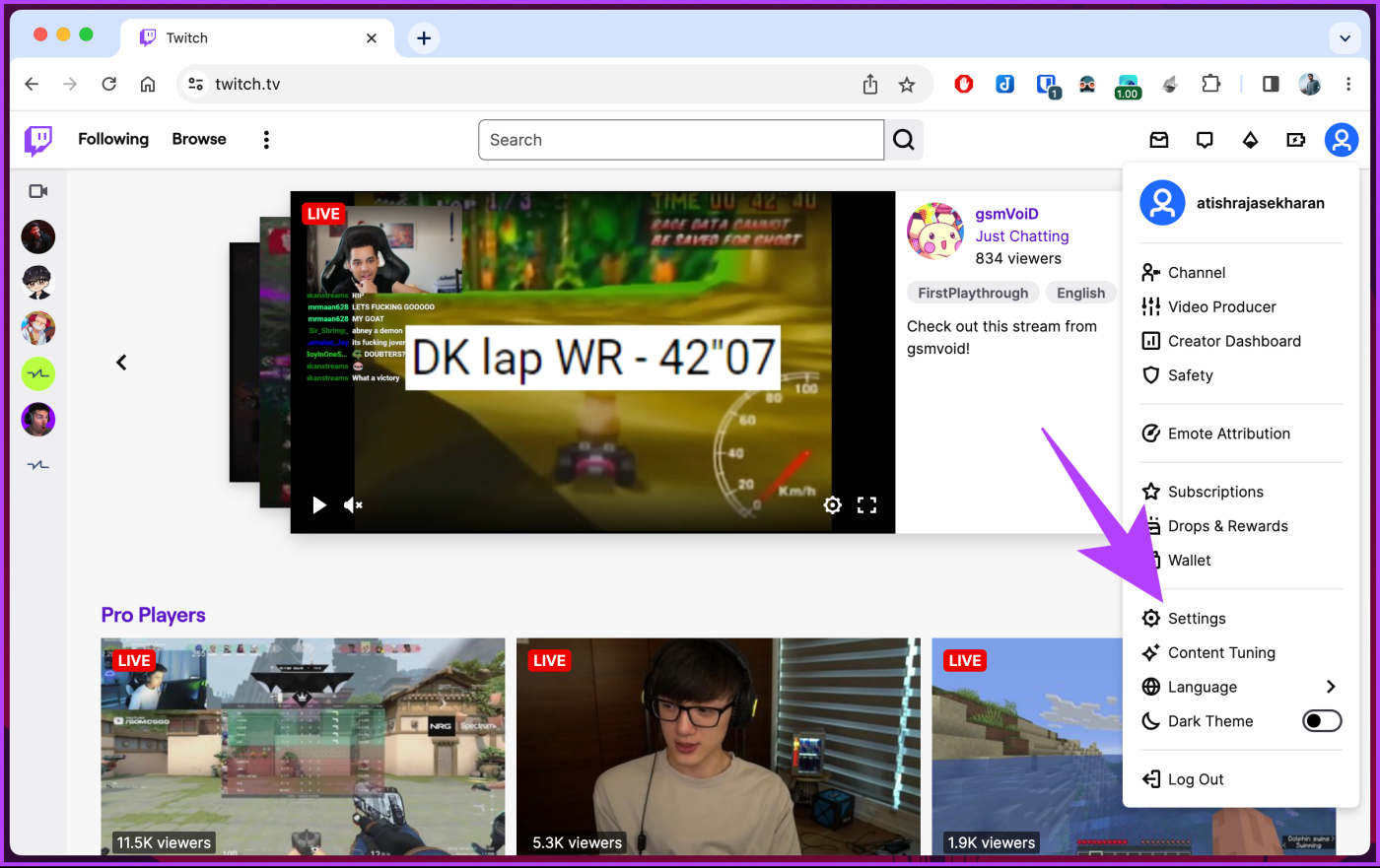
ขั้นตอนที่ 4 : เลื่อนไปที่ส่วนการตั้งค่าโปรไฟล์ใต้แท็บโปรไฟล์ คลิกที่ชื่อที่แสดง และทำการเปลี่ยนแปลง
ขั้นตอนที่ 5 : เมื่อเสร็จแล้ว คลิกที่บันทึกการเปลี่ยนแปลง
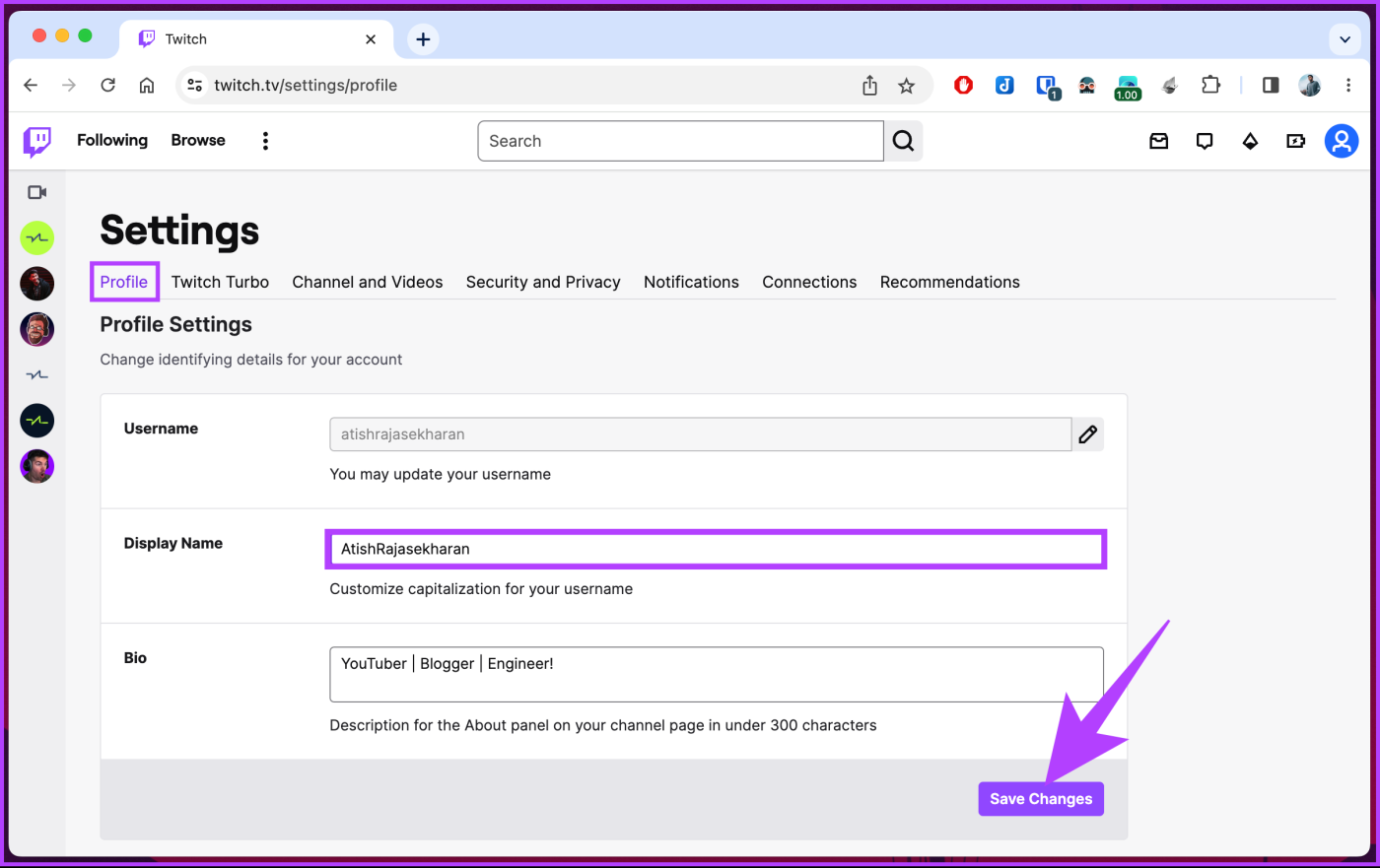
ไปแล้ว. คุณได้เปลี่ยนชื่อที่แสดงบน Twitch หากคุณไม่สามารถเข้าถึงเดสก์ท็อปและต้องการทำเช่นเดียวกันบนมือถือ โปรดอ่านต่อ
บนแอป Twitch Android หรือ iOS
ขั้นตอนที่ 1 : เปิดแอป Twitch และแตะที่ไอคอนโปรไฟล์ที่มุมซ้ายบน
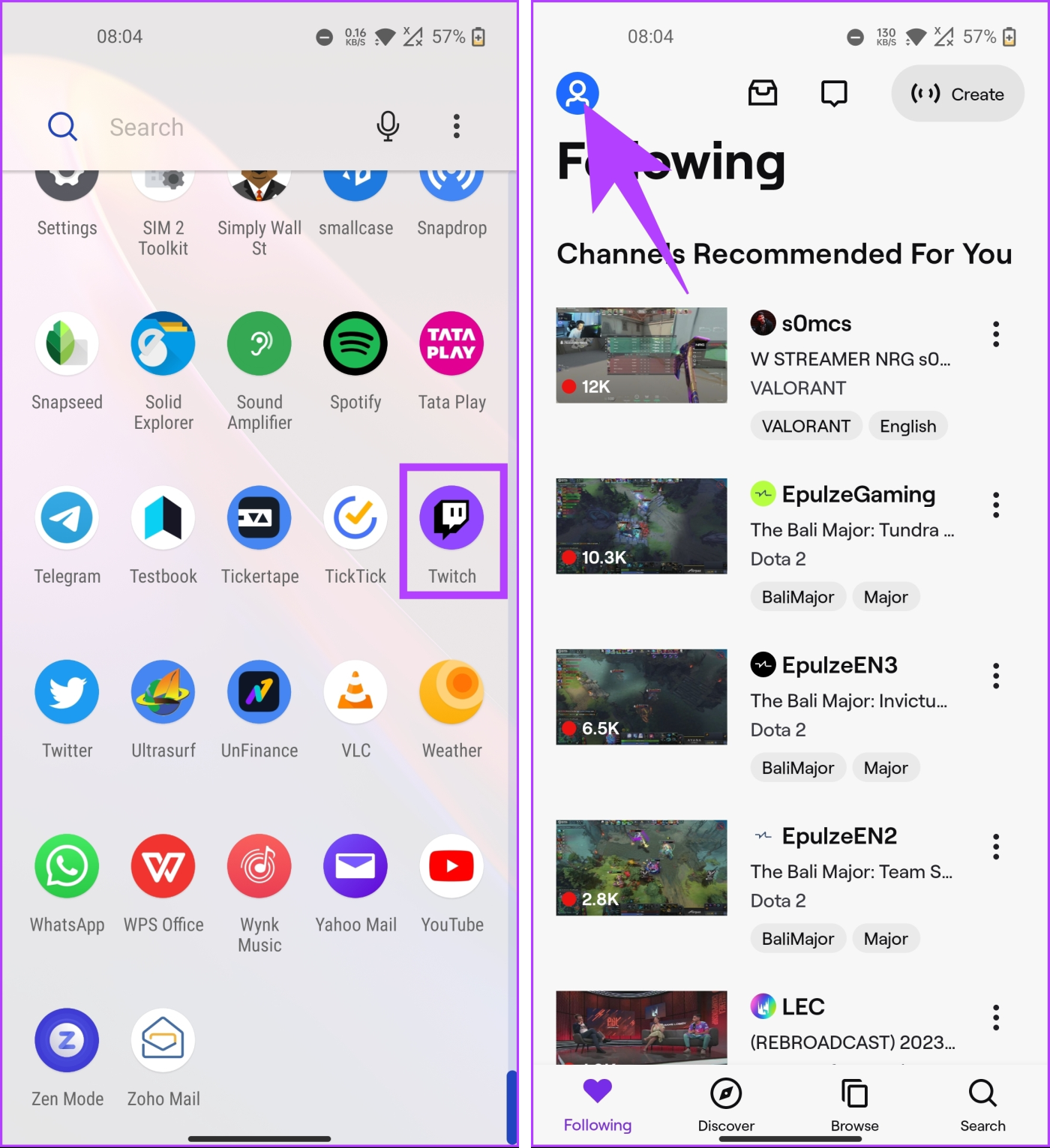
ขั้นตอนที่ 2 : จากหน้าจอบัญชี เลือกการตั้งค่าบัญชี ในหน้าจอถัดไป ให้แตะที่บัญชี
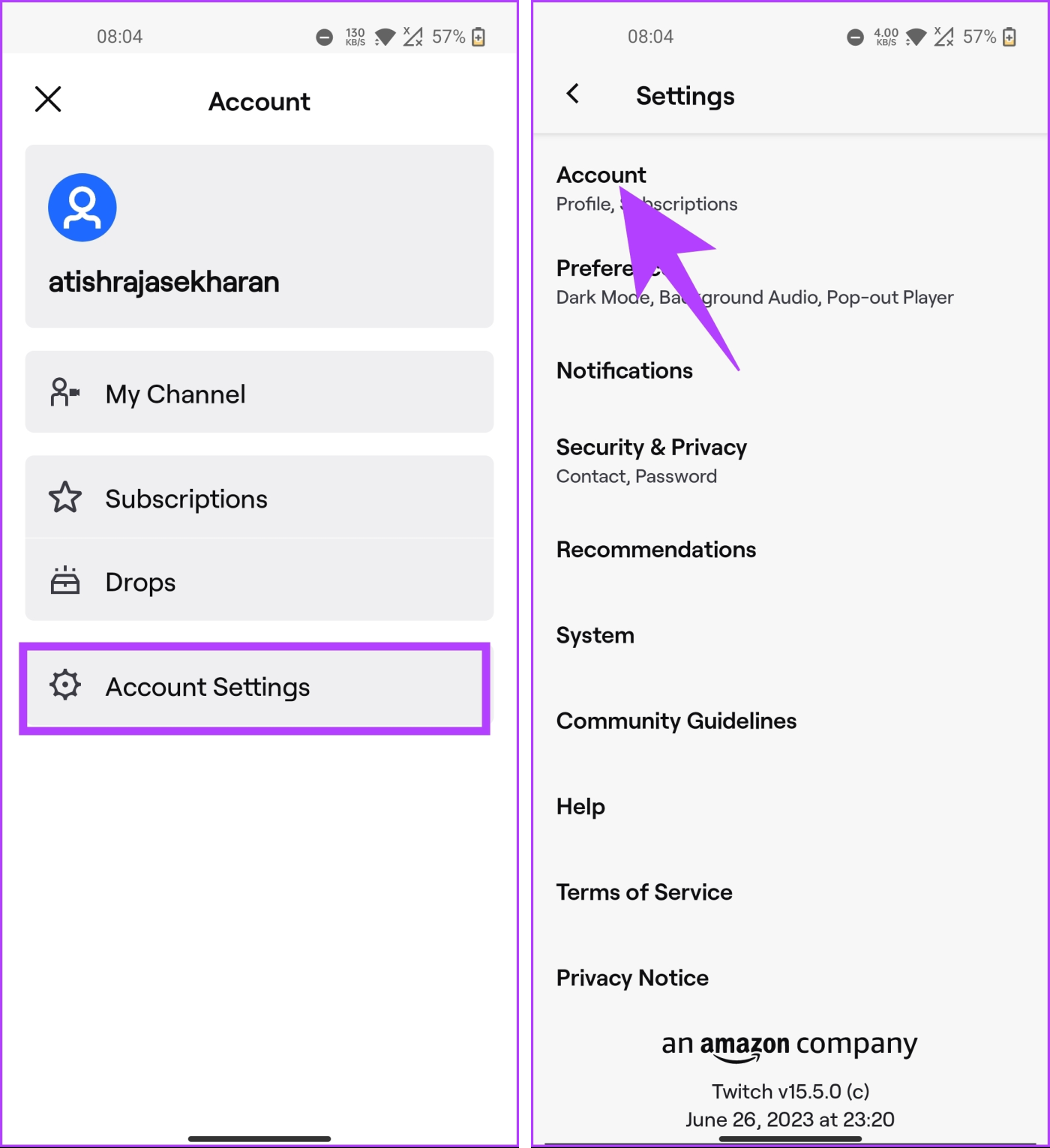
ขั้นตอนที่ 3 : ในหน้าบัญชี เลือกตัวเลือกแก้ไขโปรไฟล์ ตอนนี้เลื่อนลงไปที่ส่วนเกี่ยวกับแล้วแตะชื่อที่แสดง
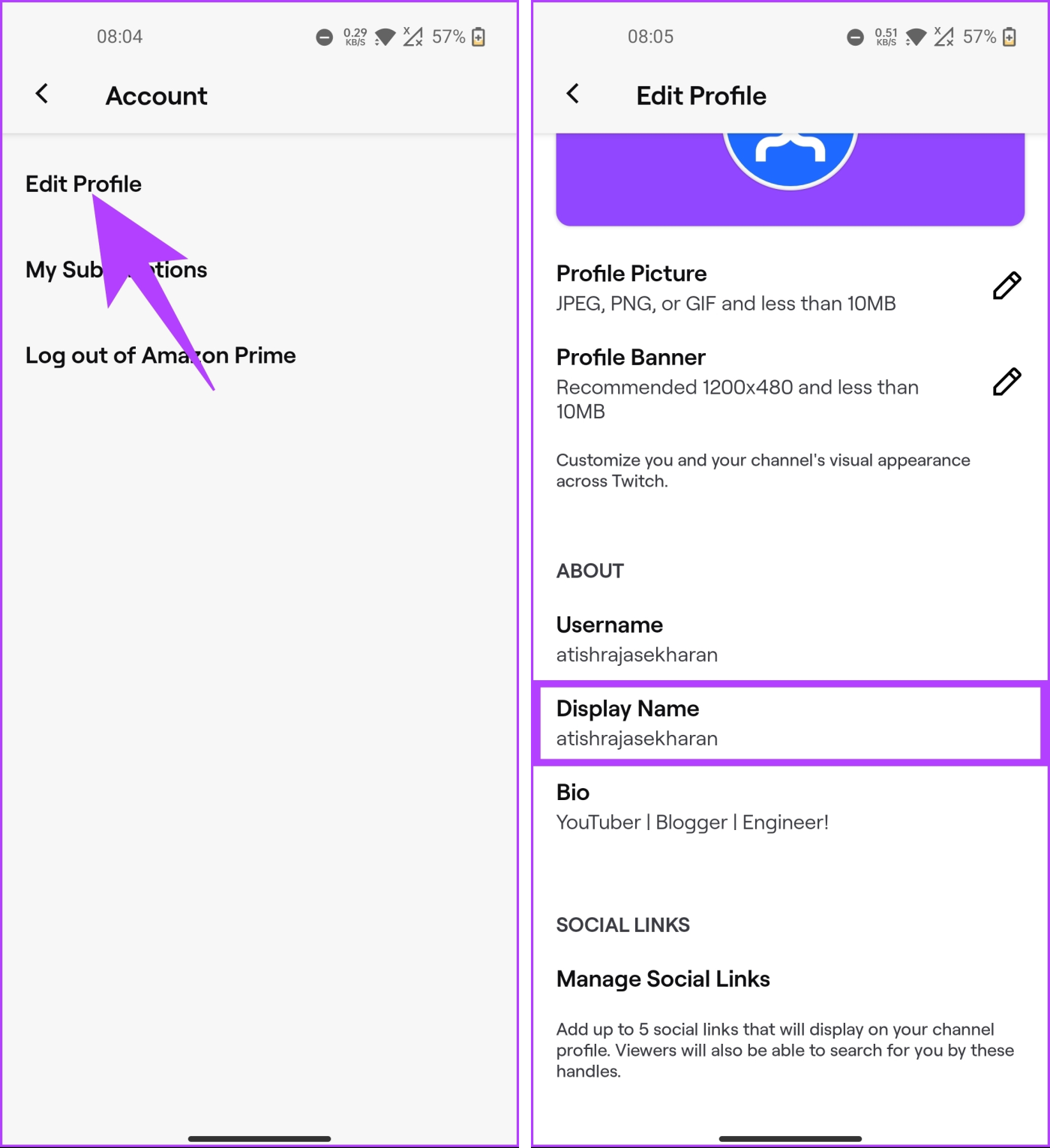
ขั้นตอนที่ 4 : ตอนนี้ พิมพ์ชื่อที่แสดงที่คุณต้องการแล้วแตะบันทึกที่มุมขวาบนเพื่อใช้การเปลี่ยนแปลง
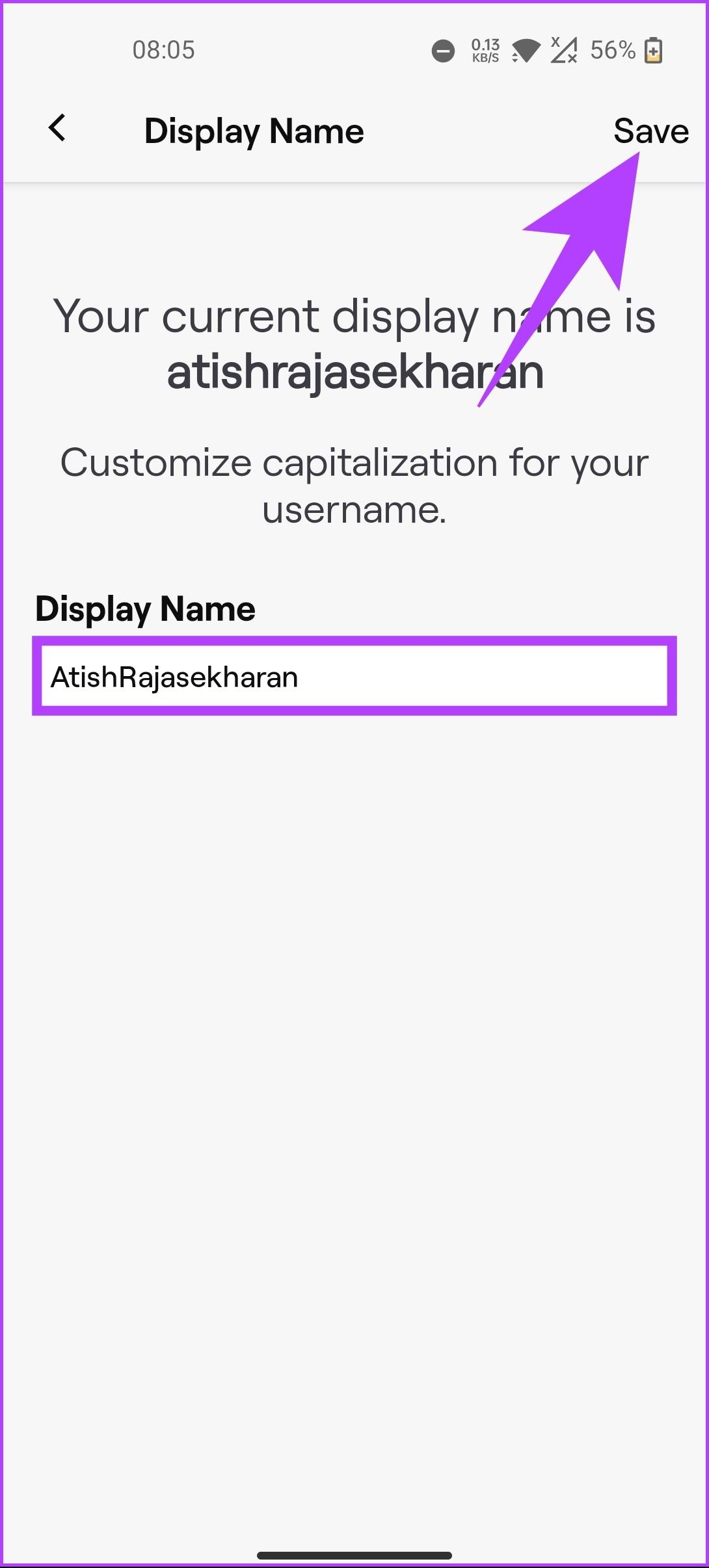
ไปแล้ว. คุณเปลี่ยนชื่อที่แสดงในแอป Twitch สำเร็จแล้ว ตรวจสอบส่วนคำถามที่พบบ่อยด้านล่างหากคุณมีคำถามใด ๆ ที่เราพลาดที่จะกล่าวถึง
คำถามที่พบบ่อยเกี่ยวกับการเปลี่ยนชื่อ Twitch
1. ชื่อผู้ใช้ Twitch และชื่อที่แสดงของคุณสามารถแตกต่างกันได้หรือไม่?
ไม่ ชื่อผู้ใช้และชื่อที่แสดงของคุณต้องไม่แตกต่างกันบน Twitch ตามที่กล่าวไว้ข้างต้น การเปลี่ยนแปลงเดียวที่คุณสามารถทำได้กับชื่อที่แสดงของคุณคือการใช้อักษรตัวพิมพ์ใหญ่
2. คุณสามารถเปลี่ยนสีชื่อของคุณบน Twitch ได้หรือไม่?
ใช่คุณสามารถ. อย่างไรก็ตาม คุณจะต้องสมัครสมาชิก Twitch Turbo หรือ Prime เราได้อธิบายรายละเอียดวิธีการเปลี่ยนสีชื่อของคุณบน Twitchแล้ว
ปรับแต่งบัญชี Twitch ของคุณ
การเปลี่ยนชื่อผู้ใช้และชื่อที่แสดงของ Twitch สามารถทำให้เส้นทางการสตรีมของคุณมีชีวิตชีวา และช่วยให้คุณสร้างการเชื่อมต่อที่แน่นแฟ้นยิ่งขึ้นกับชุมชนของคุณ ด้วยคำแนะนำทีละขั้นตอนในบทความนี้ คุณสามารถอัปเดตชื่อของคุณได้อย่างง่ายดาย อย่างไรก็ตาม หากคุณสังเกตเห็นว่ามีคนใช้ตัวตนของคุณหรือของใครบางคนในทางที่ผิด คุณสามารถรายงานพวกเขาได้ทาง Twitch
เรียนรู้เกี่ยวกับสถานการณ์ที่คุณอาจได้รับข้อความ “บุคคลนี้ไม่พร้อมใช้งานบน Messenger” และวิธีการแก้ไขกับคำแนะนำที่มีประโยชน์สำหรับผู้ใช้งาน Messenger
ต้องการเพิ่มหรือลบแอพออกจาก Secure Folder บนโทรศัพท์ Samsung Galaxy หรือไม่ นี่คือวิธีการทำและสิ่งที่เกิดขึ้นจากการทำเช่นนั้น
ไม่รู้วิธีปิดเสียงตัวเองในแอพ Zoom? ค้นหาคำตอบในโพสต์นี้ซึ่งเราจะบอกวิธีปิดเสียงและเปิดเสียงในแอป Zoom บน Android และ iPhone
รู้วิธีกู้คืนบัญชี Facebook ที่ถูกลบแม้หลังจาก 30 วัน อีกทั้งยังให้คำแนะนำในการเปิดใช้งานบัญชี Facebook ของคุณอีกครั้งหากคุณปิดใช้งาน
เรียนรู้วิธีแชร์เพลย์ลิสต์ Spotify ของคุณกับเพื่อน ๆ ผ่านหลายแพลตฟอร์ม อ่านบทความเพื่อหาเคล็ดลับที่มีประโยชน์
AR Zone เป็นแอพเนทีฟที่ช่วยให้ผู้ใช้ Samsung สนุกกับความจริงเสริม ประกอบด้วยฟีเจอร์มากมาย เช่น AR Emoji, AR Doodle และการวัดขนาด
คุณสามารถดูโปรไฟล์ Instagram ส่วนตัวได้โดยไม่ต้องมีการตรวจสอบโดยมนุษย์ เคล็ดลับและเครื่องมือที่เป็นประโยชน์สำหรับการเข้าถึงบัญชีส่วนตัวของ Instagram 2023
การ์ด TF คือการ์ดหน่วยความจำที่ใช้ในการจัดเก็บข้อมูล มีการเปรียบเทียบกับการ์ด SD ที่หลายคนสงสัยเกี่ยวกับความแตกต่างของทั้งสองประเภทนี้
สงสัยว่า Secure Folder บนโทรศัพท์ Samsung ของคุณอยู่ที่ไหน? ลองดูวิธีต่างๆ ในการเข้าถึง Secure Folder บนโทรศัพท์ Samsung Galaxy
การประชุมทางวิดีโอและการใช้ Zoom Breakout Rooms ถือเป็นวิธีการที่สร้างสรรค์สำหรับการประชุมและการทำงานร่วมกันที่มีประสิทธิภาพ.


![วิธีกู้คืนบัญชี Facebook ที่ถูกลบ [2021] วิธีกู้คืนบัญชี Facebook ที่ถูกลบ [2021]](https://cloudo3.com/resources4/images1/image-9184-1109092622398.png)





